4 Beste methoden om een uitgeschakelde iPhone in te schakelen
Elke iPhone-gebruiker gebruikt altijd een wachtwoord op volgordeom de belangrijke gegevens op hun apparaat te beschermen, maar wat als je op een dag de verkeerde code invoert en de iPhone wordt uitgeschakeld of door een onvoorziene fout, loopt de wachtwoordfunctie vast en wordt je iPhone uitgeschakeld. Er zijn veel gebruikers die dagelijks naar dergelijke oplossingen zoeken, zoals 'Hoe een iPhone ongedaan te maken? "Maar ze krijgen niet altijd een eenvoudig antwoord.
Als je erover nadenkt, kan het eruit zien als eenonmogelijke taak voor u en mogelijk het apparaat naar de dichtstbijzijnde Apple Store brengen, is de beste manier om het apparaat te repareren. Maar dat is niet nodig, aangezien een verantwoordelijk bedrijf Apple dergelijke problemen heeft voorzien en officiële oplossingen heeft geboden. Je hebt twee officiële manieren om je apparaat te repareren, iTunes en iCloud, en er zijn ook andere haalbare manieren om het probleem ook op te lossen. Ze worden in dit artikel uitgewerkt.
- Deel 1: Officiële manieren om een iPhone ongedaan te maken
- Deel 2: Andere haalbare oplossingen om een uitgeschakelde iPhone in te schakelen
Deel 1: Officiële manieren om een iPhone ongedaan te maken
Als u zich afvraagt hoe u een handicap kunt inschakeleniPhone op de officiële manier, dan zou het gebruik van de apps zoals iTunes en iCloud omvatten. Deze apps hebben verschillende functies die door Apple zijn ontworpen om onverdeelde ondersteuning te bieden aan iOS-gebruikers. In dergelijke gevallen is de meest populaire optie om het apparaat met iTunes te verbinden, maar u kunt ook iCloud gebruiken om het apparaat te herstellen, maar
Manier 1: iTunes gebruiken
Als uw iPhone is uitgeschakeld en u deze wilt reparerendan moet u het apparaat onmiddellijk verbinden met iTunes. Als er al een back-up van de gegevens van je iPhone is gemaakt, kun je het apparaat eenvoudig repareren.
Dus, hier is hoe de iPhone ongedaan te maken als de iPhone verbinding kan maken met iTunes:
Stap 1: U moet de procedure starten door het apparaat met een USB-kabel op uw computer aan te sluiten.
Stap 2: Daarna wordt iTunes automatisch gestart.
Stap 3: Tik bovenaan op het iPhone-pictogram.
Stap 4: Klik vervolgens op de optie "iPhone herstellen" op het tabblad Samenvatting.
Stap 5: Als de functie Find My iPhone is ingeschakeld, moet u deze uitschakelen en doorgaan.

Stap 6: Als Find My iPhone al is uitgeschakeld, zal iTunes vragen of u de iPhone naar de fabrieksinstellingen wilt herstellen en al uw media en instellingen zullen worden weggevaagd.
Stap 7: Klik ten slotte op "Herstellen en bijwerken" en iTunes downloadt nu de software en herstelt uw iPhone.
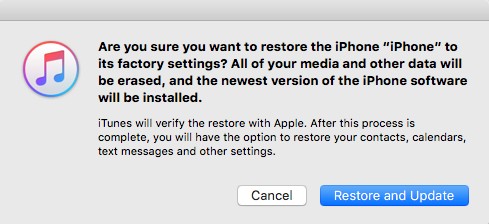
Nu wordt je iPhone gerepareerd. Maar als u geen verbinding kon maken met iTunes, hoe u de iPhone met iTunes kunt inschakelen, wordt de procedure hieronder vermeld:
Als u niet met iTunes kunt synchroniseren, moet u eerst naar de herstelmodus gaan.
Stap 1: voer iTunes uit en sluit uw uitgeschakelde iPhone aan.
Stap 2: Houd de knoppen op uw iPhone ingedrukt totdat Connect to iTunes voor u zichtbaar is.
- iPhone 6 / 6s en eerder: Aan / uit-knop en Home-knop samen.
- iPhone 7 en iPhone 7 Plus: knop Volume omlaag en aan / uit-knop
- iPhone X / 8/8 Plus: druk snel op de knop Volume omhoog en vervolgens op de knop Volume omlaag. Houd de zijknop ingedrukt.
Stap 3: Verbind het apparaat met uw computer met een datakabel.
Stap 4: Na iTunes-detectie ziet u nog een prompt: "Er is een probleem met de iPhone dat vereist dat deze wordt bijgewerkt of hersteld"
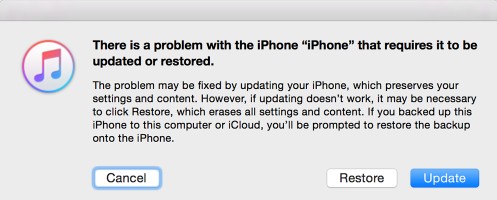
Stap 5: Druk op Restore en iTunes zal u vragen of u alle gegevens en instellingen wilt wissen.
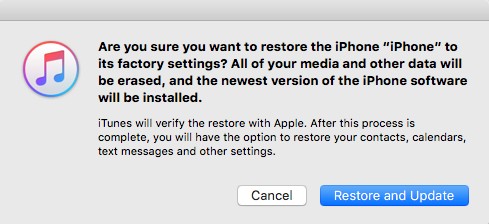
Stap 6: Klik op "Herstellen en bijwerken" en iTunes downloadt de software en herstelt vervolgens uw iPhone.
Dus zelfs als u geen verbinding kon maken met iTuneskun je de app nog steeds gebruiken om de iPhone te repareren, maar op een heel andere manier. Helaas verwijdert deze procedure alle gegevens van uw apparaat volledig.
Manier 2: iCloud gebruiken
Hoe slim je ook bent, het is niet onmogelijkom jezelf buiten je kostbare iPhone te houden. Maar wanneer u wordt buitengesloten van een duur apparaat zoals iPhone 5/6/7/8 / X, zullen de beveiligingsmaatregelen die zijn getroffen om het apparaat te beschermen u niet gemakkelijk binnenlaten en die bescherming kan niet worden gekraakt met behulp van de reguliere methoden . Uw eerste optie is om het apparaat met iTunes te verbinden, maar als u dat niet kunt, kunt u ook de iCloud-app gebruiken om het apparaat te beveiligen. Dus, hoe de uitgeschakelde iPhone te openen, worden de stappen hieronder vermeld:
Stap 1: Allereerst moet u naar de officiële website van icloud.com gaan.
Stap 2: Vervolgens moet u uw Apple ID en wachtwoord opgeven om u aan te melden bij uw account.
Stap 3: Nu moet u naar opties gaan en "Find My iPhone" selecteren.
Stap 4: Ga naar "Alle apparaten" bovenaan het venster en kies uw iPhone uit de lijst.
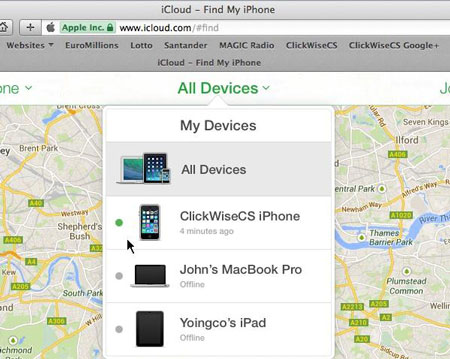
Stap 5: Klik daarna op "iPhone wissen", dan worden al uw gegevens en instellingen van het apparaat gewist.
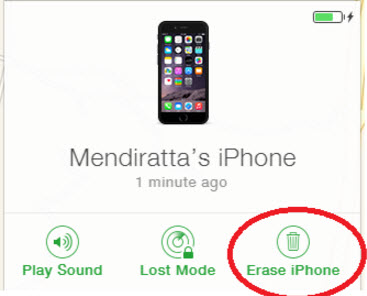
Nu kunt u het apparaat ontgrendelen. Helaas worden met deze procedure alle gegevens op uw apparaat volledig gewist. U kunt dus beter vooraf een back-up opslaan, zodat u deze kunt herstellen nadat uw apparaat is hersteld.
Deel 2: Andere haalbare oplossingen om een gehandicapte iPhone in te schakelen
Toen de iPhone werd uitgebracht, lanceerde Apple ookapps zoals iTunes en iCloud om de gebruikers te ondersteunen in tijden van nood. Dus, in principe, wanneer een gebruiker wordt buitengesloten van zijn iPhone of wanneer deze wordt gestolen, gaan ze meestal voor iCloud of iTunes om het te repareren. De procedures zijn misschien niet erg handig, maar ze zouden de klus wel klaren. Gelukkig zijn de dingen nu veranderd, zijn er nieuwe apps op de markt gebracht en werken ze uitzonderlijk goed. Hieronder vindt u een paar manieren om uw iPhone anders dan iCloud of iTunes te repareren.
Manier 1: iPhone-ontgrendelingsprogramma van derden gebruiken
Als u zich afvraagt hoe u een handicap kunt inschakeleniPhone zonder verbinding te maken met iTunes, dan de beste Tenorshare 4uKey. Het is handig, efficiënt en over het algemeen zeer effectief in dit soort situaties, omdat het een goed ontworpen ontgrendelingstool voor iOS-apparaten is. Het ondersteunt zowel Windows als Mac en hier is hoe het te gebruiken:
Stap 1: Download, installeer en voer 4uKey uit op uw computer.
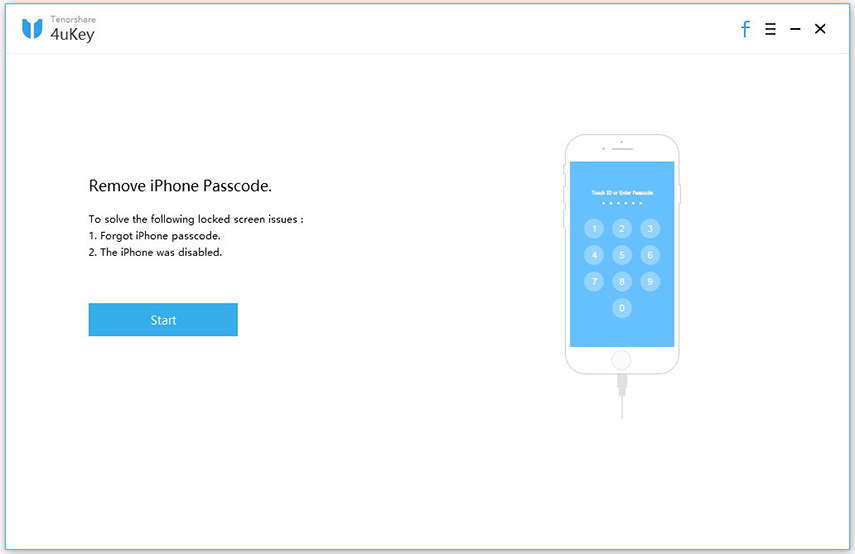
Stap 2: Verbind vervolgens uw iPhone en computer met een USB-kabel
Stap 3: Vervolgens wordt de hoofdinterface van de tool zichtbaar, klik op "Start".
Stap 4: Daarna moet u het nieuwste firmwarepakket downloaden, dus nadat u een locatie ervoor hebt geselecteerd, klikt u op "Downloaden".
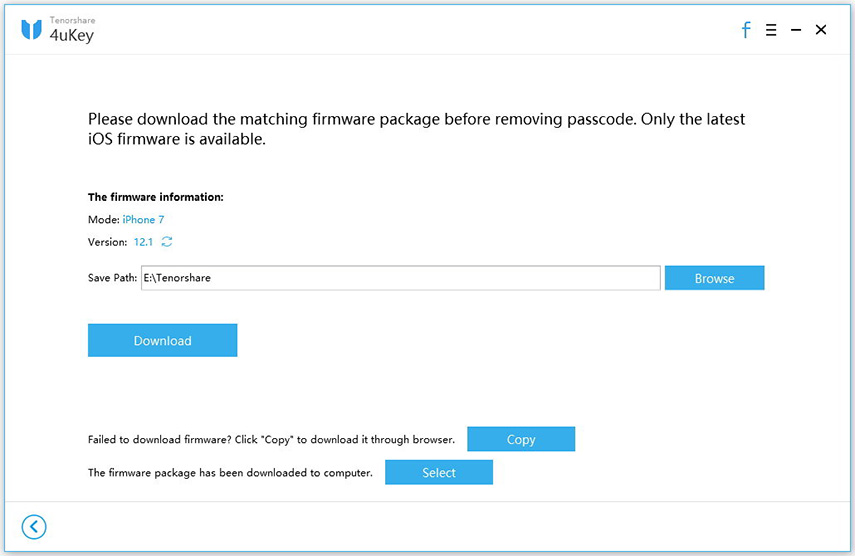
Stap 5: Nadat de firmware naar uw computer is gedownload, moet u op "Nu ontgrendelen" klikken om uw iPhone te repareren.
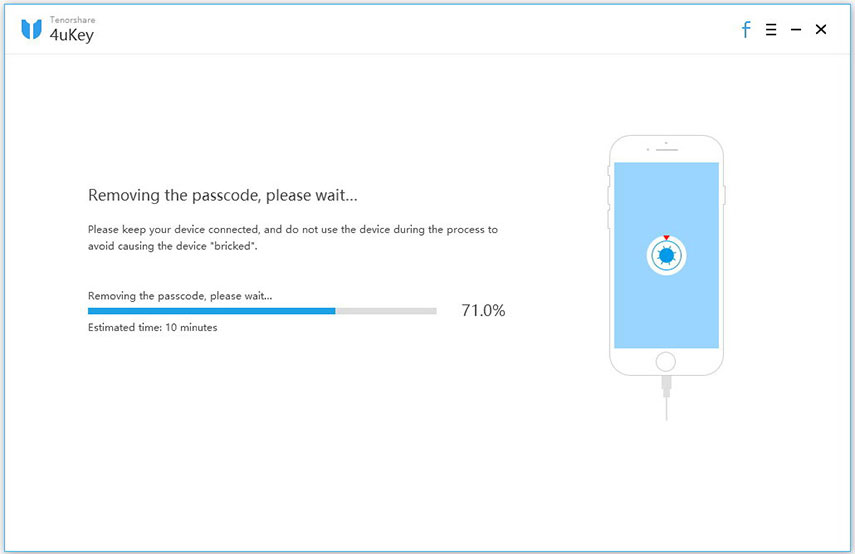
Nadat de iPhone is opgelost, kunt u deze herstellen vanuit iCloud of iTunes-back-up als u die hebt. Dit is een van de meest effectieve manieren om uw iPhone te repareren met behulp van de Tenorshare 4uKey-software.
Manier 2: De Tricky Siri-methode gebruiken
Deze oplossing is een beetje experimenteel en een beetjelastig ook. Ook is er een kans dat het misschien niet elke keer werkt, maar toch is deze methode vele malen zeer effectief gebleken. Het is dus levensvatbaar en veilig in gebruik. Je kunt deze methode meer een truc noemen, want je moet Siri voor de gek houden om deze methode effectief te maken en daarbij verlies je je iPhone-gegevens niet.
Dus, hoe een iPhone ongedaan te maken zonder iTunes met Siri, vindt u de onderstaande stappen,
Stap 1: Als je deze methode wilt gebruiken, moet je eerst de Siri op je iPhone activeren. Houd dus de startknop ingedrukt. Daarna wordt Siri onmiddellijk geactiveerd en reageert het op uw stem.
Stap 2: Dus, je moet Siri vragen om de klok van je iPhone te openen.
Stap 3: Druk op het pictogram "Klok" om de wereldklok te vinden.
Stap 4: Klik nu op het + -teken om nog een klok aan de lijst toe te voegen.
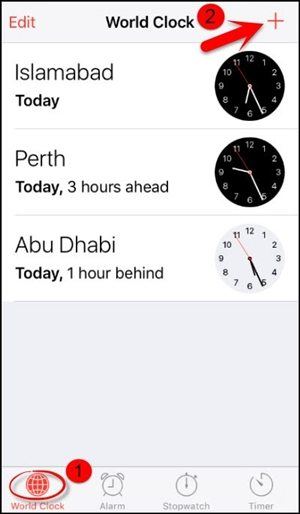
Stap 5: typ iets op de zoekbalk en selecteer alles.
Stap 6: Selecteer de optie "Delen".
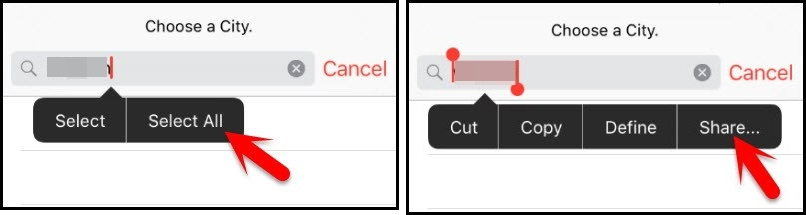
Stap 7: Selecteer "Message" om een nieuw berichtvenster te openen.
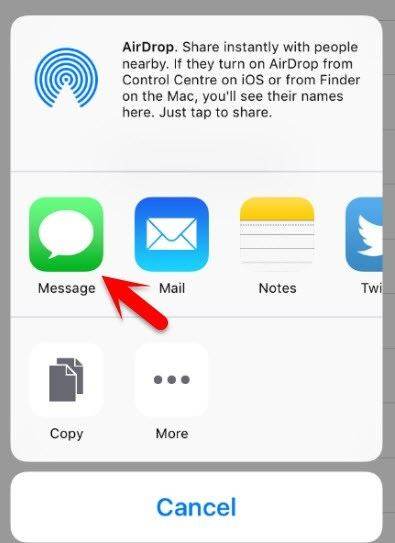
Stap 8: Navigeer in het berichtveld naar "Aan" en houd de knop "Plakken" ingedrukt om het gekopieerde bericht te plakken.
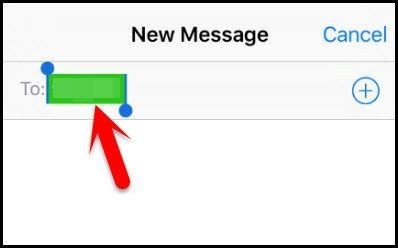
Stap 9: Tik nu op de Home-knop om naar het hoofdscherm van het apparaat te gaan.
Ten slotte zult u zien dat u toegang hebt tot uwapparaat zonder het wachtwoord te gebruiken. Deze eenvoudige truc zal u redden van alle problemen om uw iPhone te repareren, maar onthoud dat deze specifieke procedure mogelijk niet altijd werkt.
Conclusie
Uiteindelijk kunnen we u verzekeren dat de ambtenaarmanieren zijn sterk genoeg om je gehandicapte iPhone te repareren, maar zoals gewoonlijk gebruiken iTunes- en iCloud-apps de tien jaar oude methoden die zijn gevuld met verschillende nadelen. Dus als u uw iPhone terug wilt krijgen zonder vreselijke gevolgen te ondervinden, kunt u het beste de Tenorshare 4uKey-software gebruiken. Het is gewoon de beste en de meest effectieve methode in dit artikel. Sterk aanbevolen!









